Sử dụng File Shredder để loại bỏ dữ liệu trên máy tính đảm bảo dữ liệu được xóa hoàn toàn không thể khôi phục lại được bằng bất kỳ cách nào. Đây là một trong những công cụ xóa dữ liệu mạnh mẽ hàng đầu được nhiều người dùng sử dụng.
File Shredder mang đến cho người dùng tính năng xóa dữ liệu mạnh mẽ và hoàn toàn miễn phí. Tuy nhiên để sử dụng phần mềm hiệu quả bạn cần cài đặt File Shredder đúng cách. Bài viết dưới đây của Taimienphi.vn sẽ hướng dẫn các bạn cách cài đặt và sử dụng File Shredder, cùng theo dõi nhé.

Cách cài File Shredder trên máy tính
Yêu cầu hệ thống:
- Bạn nên cài đặt File Shredder trên máy tính dùng hệ điều hành Windows NT/2000/XP/2003/Vista/Server 2008/7/8.
Bước 1: Mở thư mục chứa file cài đặt của phần mềm dưới dạng: file-shredder_45.exe
Nếu chưa có phần mềm bạn có thể tải phiên bản mới nhất của File Shredder tại đây : Download File Shredder
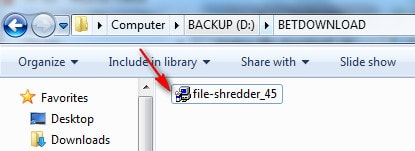
Bước 2: Click vào file cài đặt và nhấp Next để bắt đầu quá trình cài đặt

Bước 3: Thay đổi thư mục chứa file cài đặt bằng cách click vào Browse (bạn có thể để đường dẫn mặc định)
Nhấn Install để bắt đầu quá trình cài đặt

Bước 4: Quá trình cài đặt kết thúc. Nhấn Finish

Và đây là giao diện của chương trình

Hướng dẫn sử dụng File Shredder xóa dữ liệu
Bước 1: Sau khi cài đặt phần mềm xong, File Shredder tự động được tích hợp vào menu chuột phải.
Để xóa dữ liệu bạn chuột phải vào dữ liệu đó rồi chọn Send to --> File Shredder

Bước 2: Một hộp thoại thông báo hiện ra hỏi bạn có chắc chắn muốn xóa thư mục đó không. Chọn Yes to All để chấp nhận xóa tất cả dữ liệu trong thư mục đó.

Quá trình xóa dữ liệu bắt đầu

Như vậy là dữ liệu đã được xóa hoàn toàn. Để xem lại những file, folder nào đã bị xóa
Bạn khởi động phần mềm, chọn tab Settings --> View

Khi đó một cửa sổ xuất hiện hiển thị danh sách các file, folder đã bị xóa bởi phần mềm

https://thuthuat.taimienphi.vn/cai-dat-file-shredder-1103n.aspx
Trên đây Taimienphi.vn đã hướng dẫn các bạn cách cài đặt File Shredder trên máy tính chỉ với các thao tác đơn giản, chắc hẳn ai ai cũng có thể thực hiện cài đặt phần mềm dễ dàng trên máy tính. Nhờ đó có thể sử dụng File Shredder xóa dữ liệu hiệu quả không để lại dấu vết.